La actualización Lollipop de Samsung para Galaxy Note 4 trae muchas características nuevas, mejoras y correcciones. Pero algunos usuarios de este teléfono se quejan de que la actualización de la paleta también trae problemas de duración de la batería. Aquí discutiremos los pasos para solucionar los problemas de la batería del Galaxy Note 4 después de la actualización de Android 5.0 Lollipop.
La mala duración de la batería siempre es un problema para los usuarios de Galaxy y puede suceder que la actualización no sea la causa del problema. Sin embargo, las correcciones funcionarán si está en Android 5.0 Lollipop o en Android 4.4 KitKat.
Pasos para arreglar la duración de la batería del Note 4 horas después de la actualización de Lollipop
Encuentra aplicaciones que consumen batería
La primera sugerencia es verificar las aplicaciones de terceros siempre que se enfrente a un problema de duración de la batería. Algunas aplicaciones de terceros consumen una gran duración de la batería, por lo que si usa mucho una aplicación específica, existe la posibilidad de que esté agotando la batería, pero a veces los problemas o errores también hacen que una aplicación se estropee.
Así que vaya a la configuración y eche un vistazo al efecto de las aplicaciones en la duración de la batería de su Note 4. Si ve que alguna aplicación está consumiendo más batería de lo habitual, desinstálela. Pero si no realiza ningún cambio, inicie su teléfono en modo seguro, lo que deshabilitará las aplicaciones de terceros y podría ayudarlo a descubrir las aplicaciones problemáticas.
Para iniciar el teléfono en modo seguro:
> Apague su teléfono. Presione la tecla para bajar el volumen y el botón de encendido y mantenga presionada.
> Una vez que el teléfono se inicia, suelte el botón de Encendido pero mantenga presionada la tecla para bajar el volumen.
> Verá un texto «Modo seguro» en la esquina izquierda en la parte inferior.
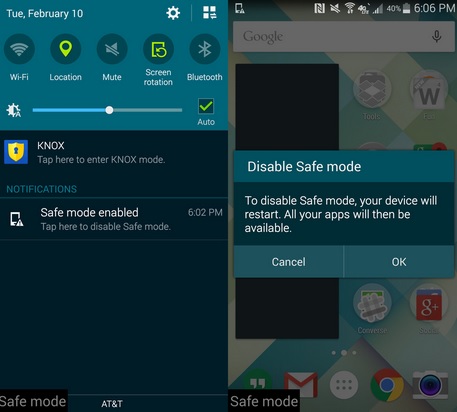
Reinicia tu Note 4
A veces, un simple reinicio puede resolver algunos problemas. Entonces, si no ha reiniciado su teléfono durante 1-2 días, es hora de hacerlo ahora. Borrará parte del caché y quizás las horas de duración de la batería del Galaxy Note 4 que enfrenta después de la actualización de la paleta.
Para reiniciar su teléfono, mantenga presionado el botón de encendido, confirme que desea apagar el teléfono. Nuevamente presione y mantenga presionado el botón de Encendido para encender el teléfono.

Deshabilitar servicios innecesarios
Si los dos primeros pasos no resuelven el problema de la batería después de la actualización de la paleta en su Galaxy Note 4, desactive las funciones que no están en uso, ya que ha mostrado muchas mejoras en la duración de la batería.
Apague Wifi, Bluetooth, NFC, GPS, datos móviles cuando no los esté usando. Puede desactivarlos desde la configuración de Note 4 o desde el menú rápido.
Intenta usar un papel tapiz negro
Ha visto que cambiar a un fondo de pantalla negro ha resuelto el problema de la duración de la batería hasta cierto punto para algunos usuarios. Samsung no ofrece un fondo de pantalla negro de forma predeterminada, debe buscarlo y descargarlo de Internet. Después de descargar, diríjase a Configuración> Fondo de pantalla> Pantallas de inicio y de bloqueo> Más imágenes> luego configure el fondo de pantalla negro.
Cambiar el lanzador de acciones
Puede intentar reemplazar el lanzador TouchWiz estándar por uno nuevo. El lanzador TouchWiz a veces retrasa el rendimiento del teléfono y existe la opción de reemplazarlo. Aunque hay muchos lanzadores disponibles Lanzador Nova es uno de los mejores para dispositivos Android.
Comience a utilizar las funciones integradas de su Note 4
Comience a usar las funciones integradas del Note 4 que son para ahorrar batería. Utilice el modo de ahorro de energía y el modo de ahorro de energía ultra es incluso mejor si desea que la batería dure más. Estas funciones activarán el modo de escala de grises, lo que ayudará a limitar el uso de la batería y las funciones también bloquearán los datos de fondo. También puede reducir el rendimiento de la pantalla, ralentizar el procesador, apagar la luz del botón y también reducir el brillo de la pantalla.
Cambiar a Android 4.4 KitKat desde 5.0 lollipop
Si ya se mudó a Android 5.0 Lollipop, cambie a Android 4.4 KitKat para deshacerse de los problemas de batería del Galaxy Note 4. Pero si no desea degradar, la última opción es realizar un restablecimiento de fábrica. Borrará todos los datos de su teléfono, así que primero haga una copia de seguridad y continúe.








Leave a Reply